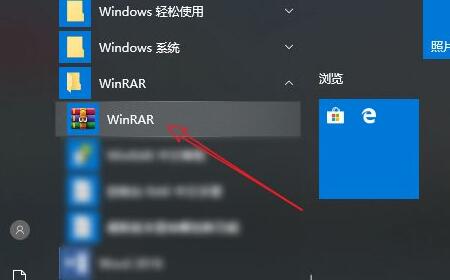win11更新后任务栏没有了怎么办 win11更新后任务栏没有了解决方法
用户反映win11更新后任务栏就没有了,任务栏在操作过程还是非常重要的,我们要怎么找回任务栏呢,更新后可能是因为微软的服务器时间错误导致任务栏不见了,我们可以点击进入更改日期和时间选项,取消勾选与internet时间服务器同步选项,完成时间的更改后重启电脑就可以解决问题。
win11更新后任务栏没有了解决方法
1、使用“ctrl+shift+esc”快捷键打开任务管理器,在文件中运行新任务
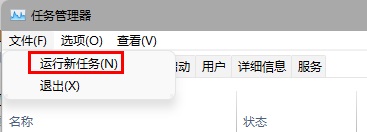
2、为了打开控制面板设置时间,所以这里输入“control”回车确定
3、打开控制面板后,在其中选择“时钟和区域”进入时间设置
4、点击其中的“更改日期和时间”进入时钟面板
5、点击左边的面板就可以更改时间了,如果为了显示方便,可以直接改到2022年的同月同日
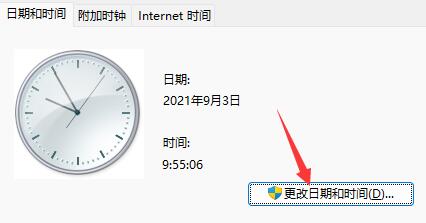
6、更改完成后,我们再进入“internet时间”,取消勾选“与internet时间服务器同步”
9、按下键盘“ctrl+alt+del”快捷键打开任务管理界面,再点击右下角电源键“重启”电脑就可以了
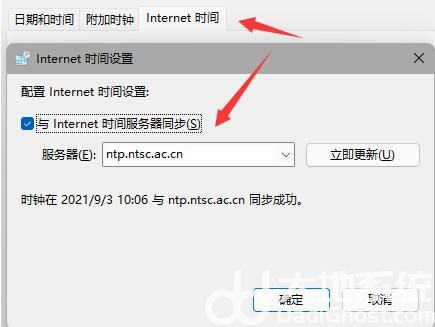
8、如果大家想要正确的时间,还可以回到之前的设置,将服务器改为“ntp.ntsc.ac.cn”,重新勾选“服务器同步”
9、最后点击“立即更新”再点击“确定”保存就能彻底解决问题了